Win10系统如何关闭office2013上载中心?
作者:佚名 来源:雨林木风 2022-08-31 10:40:29
在电脑软件中,office可以说是十分重要的一个软件了,而在安装office2013的时候,会自动安装office2013上载中心,主要用于文件备份。而部分用户考虑到隐私的问题,想要关闭office2013上载中心。那么,下面一起来看看Win10系统如何关闭office2013上载中心吧!

1、在开始菜单上单击右键,选择【控制面板】;
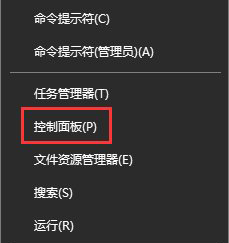
2、将查看方式修改为【大图标】,在下面点击【管理工具】按钮;

3、打开【任务计划程序】;
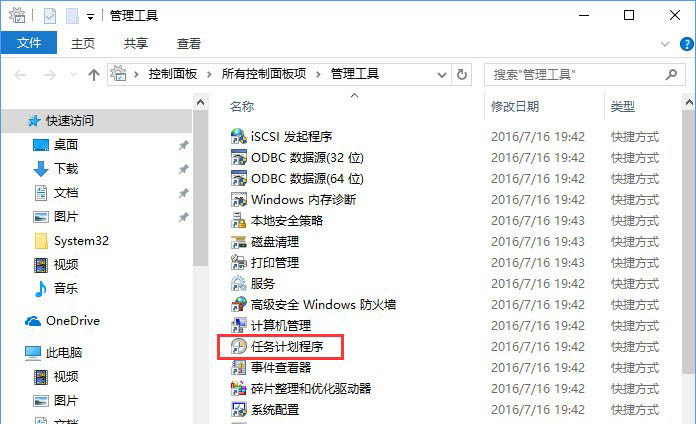
4、在左侧点击【任务计划程序库】,右键点击“MicrosoftOffice 15 Sync Maintenance” ,选择“删除”,在弹出的框中点击【是】即可。
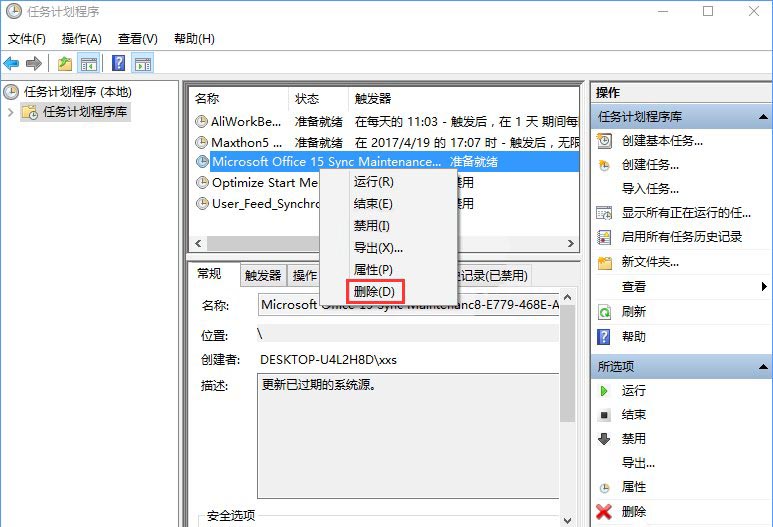
以上便是Win10关闭office2013上载中心的操作方法,如果你不知道怎么关闭office2013上载中心,可以按照以上方法一步步操作。
相关阅读
- 热门手游
- 最新手游
- 本类周排行
- 本类总排行

























